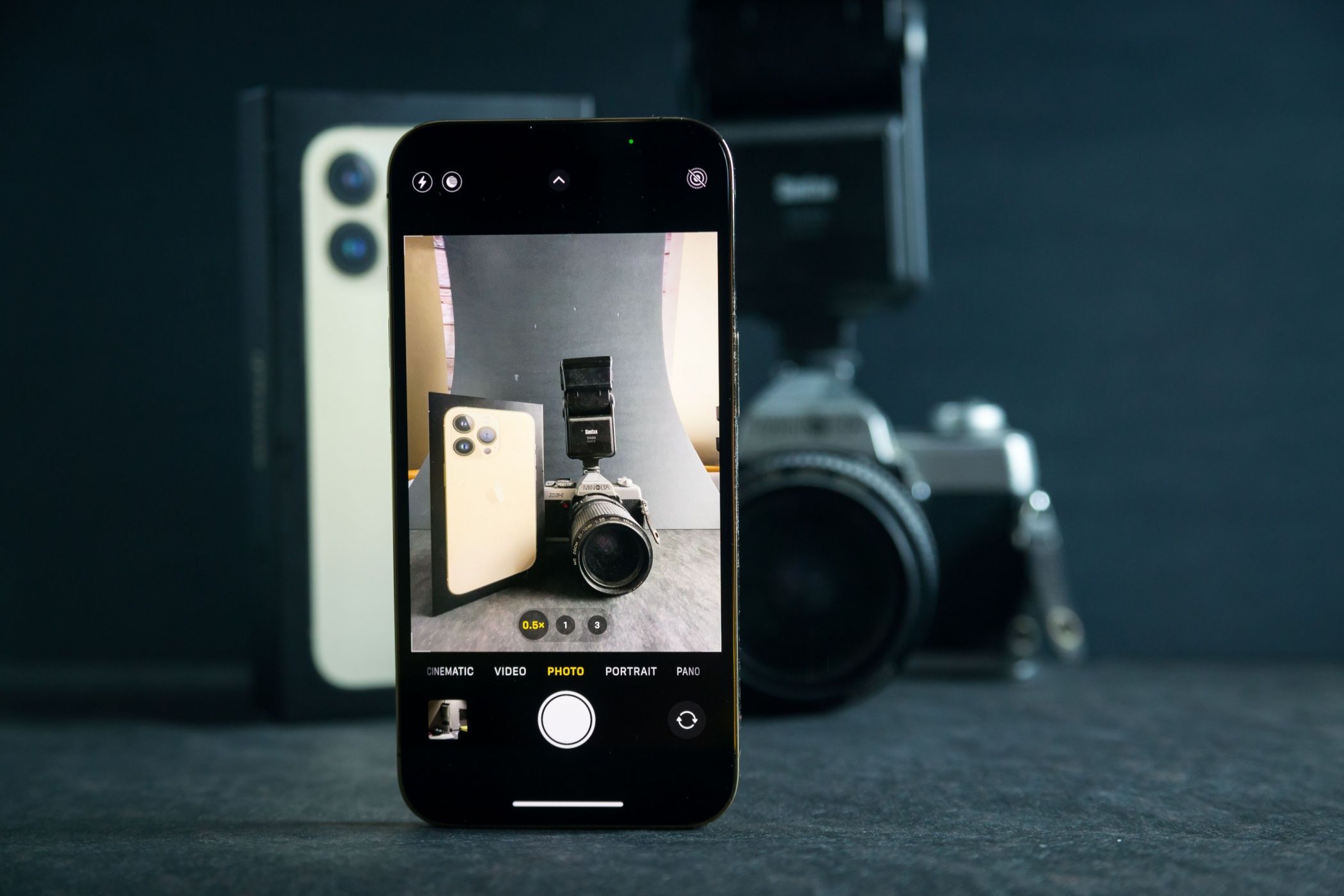دوربین آیفون طی سالها خیلی بهتر شده است. امروز ، آیفون ها عکسهای شبانه خوبی می گیرند – اما به طور پیش فرض نیست. اگر عکس های کم نور شما دانه دار یا کسل کننده به نظر می رسند ، وقت آن است که تنظیمات خود را تغییر دهید.
دوربین آیفون طی سالها خیلی بهتر شده است. امروز ، آیفون ها عکسهای شبانه خوبی می گیرند – اما به طور پیش فرض نیست. اگر عکس های کم نور شما دانه دار یا کسل کننده به نظر می رسند ، وقت آن است که تنظیمات خود را تغییر دهید.
4
حالت شب را به حداکثر برسانید
وقتی حالت شب را در آیفون خود فعال می کنید ، دوربین برای گرفتن عکس از 1 تا 30 ثانیه طول می کشد. به طور پیش فرض ، آیفون شما به طور خودکار زمان قرار گرفتن در معرض مناسب را بر اساس شرایط روشنایی انتخاب می کند.
با این حال ، شما می توانید به طور دستی زمان ضبط را به حداکثر برساند تا حتی نتایج بهتری داشته باشید. افزایش مدت زمان به دوربین اجازه می دهد تا داده های بیشتری را جمع کند و با جزئیات واضح تر ، کاهش نویز و رنگ های غنی تر ، عکس ها را تولید کند.
برای تنظیم مدت زمان ضبط حالت شب به حداکثر در آیفون خود:
- برنامه دوربین را باز کنید و روی فلش در بالای صفحه ضربه بزنید.
- روی نماد حالت شب (ماه هلال) در پایین ضربه بزنید.
- از کشویی استفاده کنید تا مدت زمان آن را تنظیم کنید.
- آیفون خود را ثابت نگه دارید و عکس بگیرید.
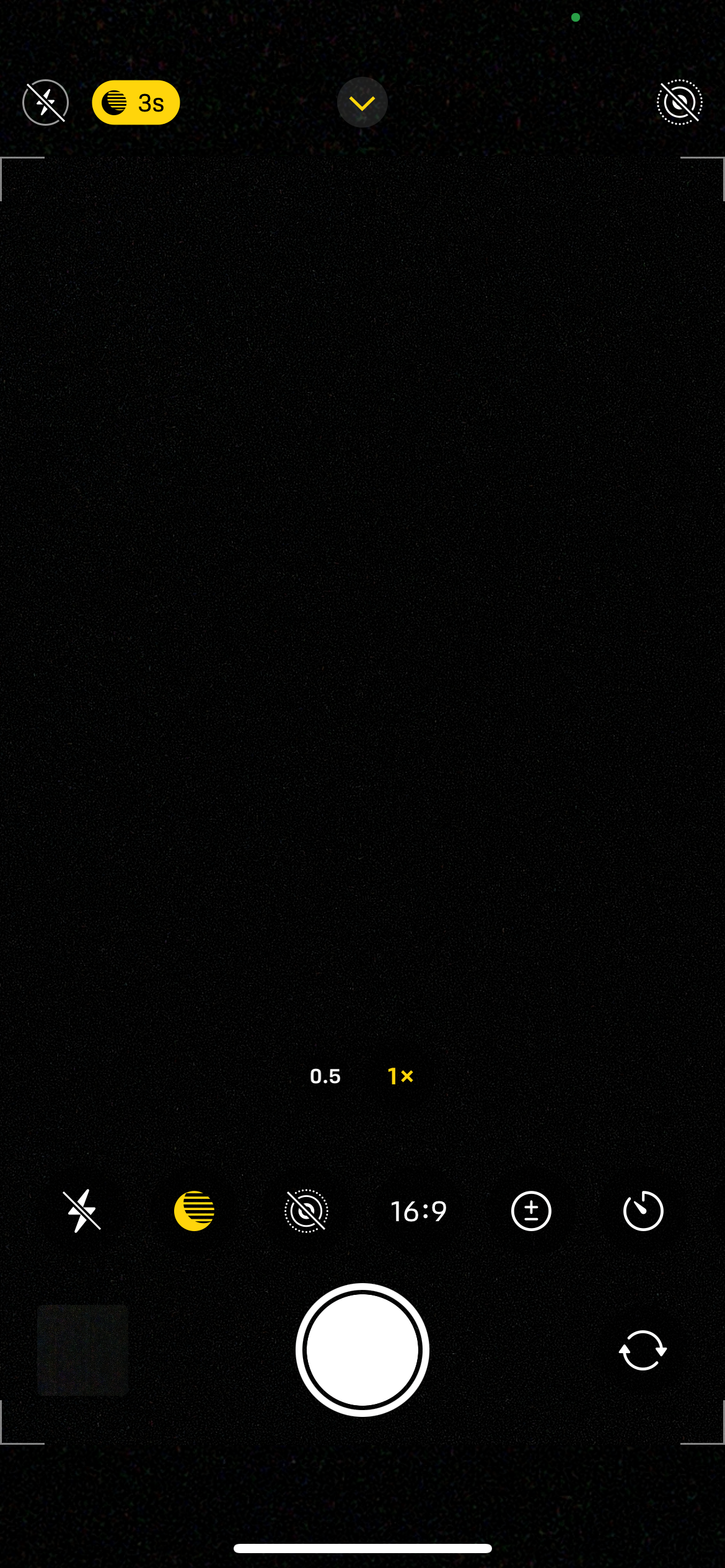
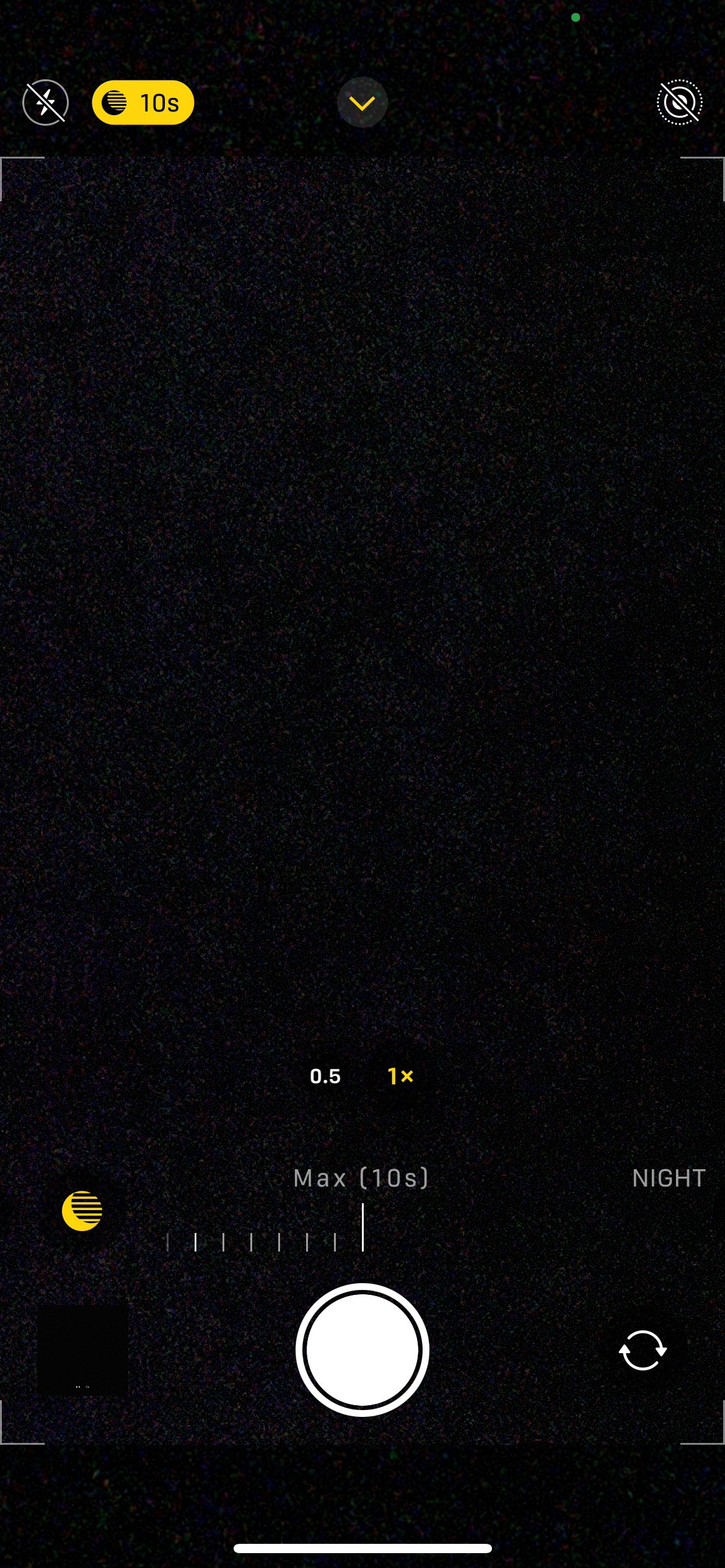
توجه داشته باشید که حداکثر زمان ضبط موجود بسته به شرایط روشنایی و پایداری دوربین می تواند متفاوت باشد. استفاده از سه پایه می تواند در معرض دید طولانی تر برای عکس های دقیق تر در شب باشد.
3
قرار گرفتن در معرض را به صورت دستی تنظیم کنید
در حالی که حالت شب آیفون کار بسیار خوبی را برای روشن کردن خودکار صحنه های تاریک انجام می دهد ، گاهی اوقات می تواند بیش از حد جبران شود. وقتی این اتفاق بیفتد ، ممکن است متوجه شوید که خاکستری ها و سیاهان دانه ای به نظر می رسند و مناطق روشن به نظر می رسد که بسیار شسته شده است.
خوشبختانه ، می توانید این کار را با کاهش دستی قرار گرفتن در معرض برطرف کنید. این باعث کاهش میزان نور ضبط شده می شود که می تواند به حداقل رساندن نویز و بهبود کنتراست کمک کند.
برای انجام این کار ، به بخشی از صحنه ای که می خواهید روی آن تمرکز کنید ضربه بزنید. این امر کنترل قرار گرفتن در معرض (یک نماد خورشید کوچک در کنار جعبه فوکوس) را بالا می برد. به سادگی بکشید تا تصویر را تاریک کنید و سیاهان غنی تر و سایه های عمیق تر را برگردانید.
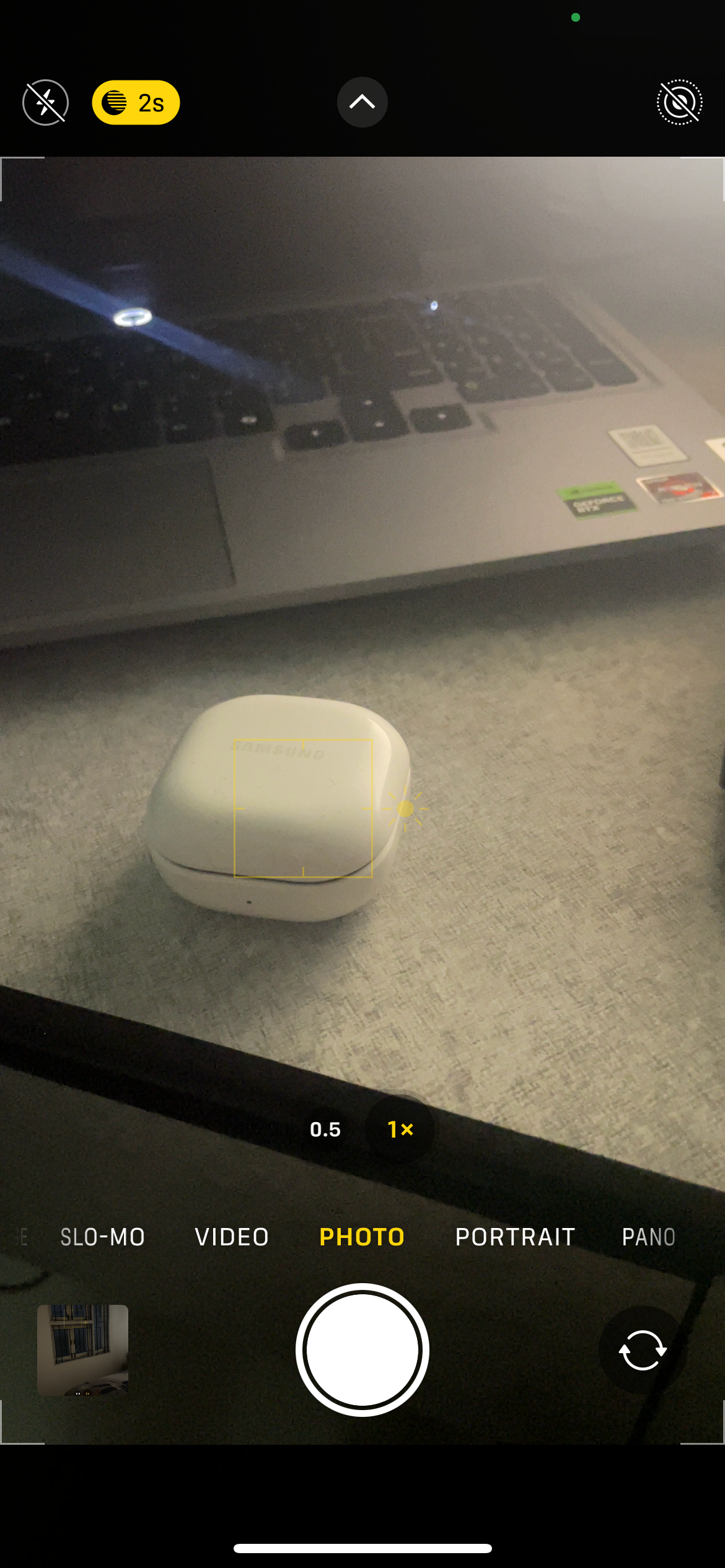
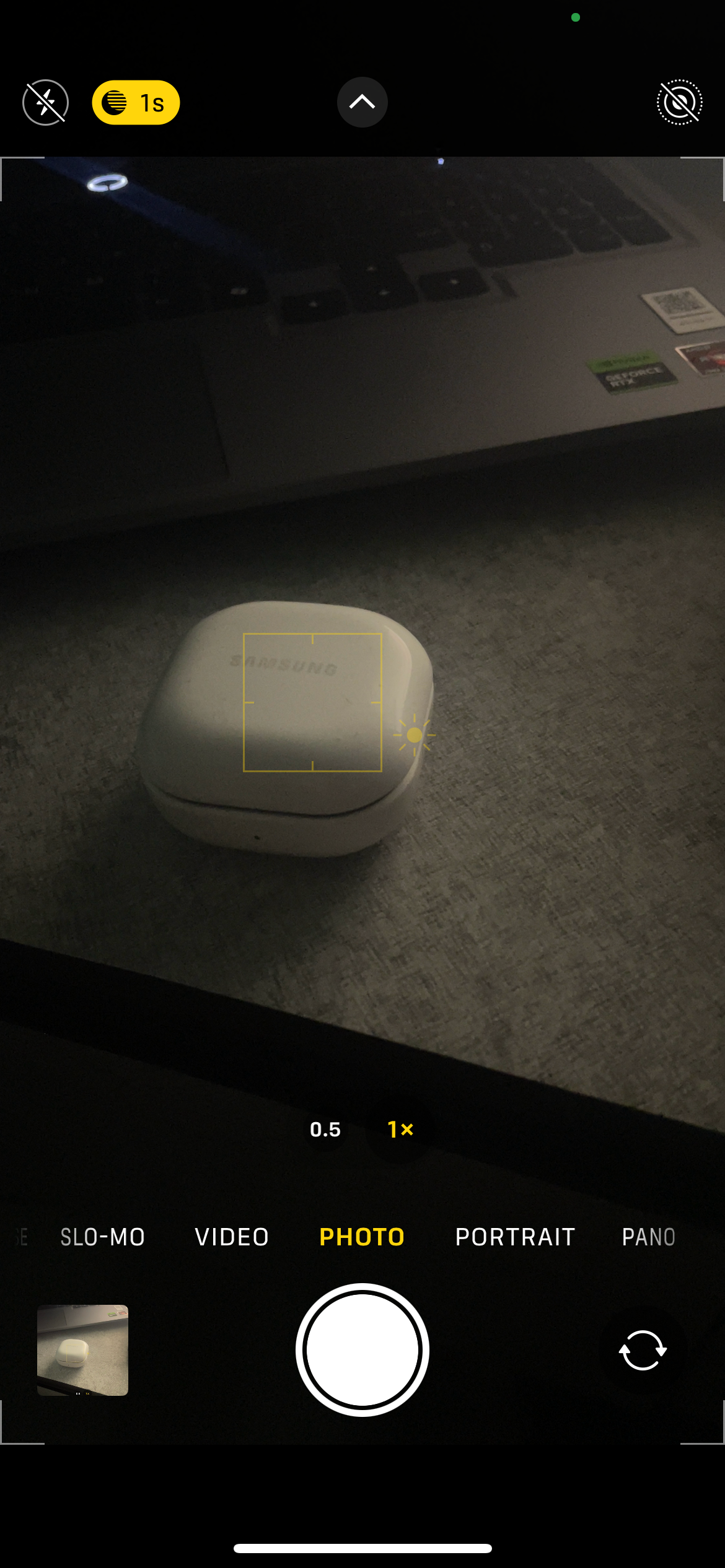
کاهش اندک قرار گرفتن در معرض یک روش عالی برای جلوگیری از منفجر شدن برجسته ها و حفظ جزئیات در مناطق روشن ، مانند چراغ های خیابانی یا علائم نئون است. با این حال ، مراقب باشید که آن را بیش از حد پایین نبرید ، زیرا این می تواند عکس شما را تاریک کرده و باعث از بین رفتن جزئیات سایه شود.
2
Proraw Apple را فعال کنید
اگر یک مدل iPhone 12 Pro یا یک مدل بعدی Pro یا Pro Max دارید ، فعال کردن فرمت Proraw Apple می تواند عکس های شبانه شما را ارتقا بخشد. این قالب جزئیات گسترده یک تصویر خام را با پردازش تصویر هوشمند اپل ترکیب می کند ، بنابراین کنترل بیشتری در مورد قرار گرفتن در معرض ، رنگ ها و کاهش نویز خواهید داشت.
بر خلاف تصاویر استاندارد JPEG یا HEIC ، Proraw داده های تصویر بسیار بیشتری را ضبط می کند ، مانند جزئیات در سایه ها و نکات برجسته. این داده های اضافی به ویژه در شرایط کم نور مفید است. با رفتن به تنظیمات> دوربین> فرمت ها می توانید ویژگی Apple Proraw را فعال کنید. اگر مدل های آیفون 14 Pro یا بعد از آن Pro یا Pro Max دارید ، وضوح تصویر را روی 48 MP تنظیم کنید.
پس از فعال کردن ، یک دکمه خام را در بالای برنامه دوربین مشاهده خواهید کرد. قبل از گرفتن عکس های شبانه خود ، روی آن ضربه بزنید تا Proraw را فعال کنید. بعداً می توانید از برنامه ای مانند Lightroom برای ویرایش عکس های شبانه خود استفاده کنید و آنها را بهتر جلوه دهید.
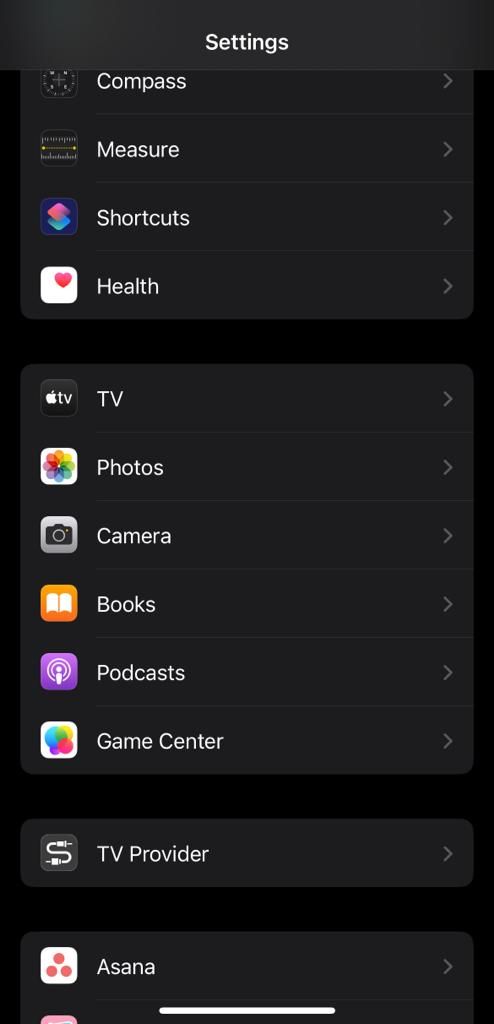
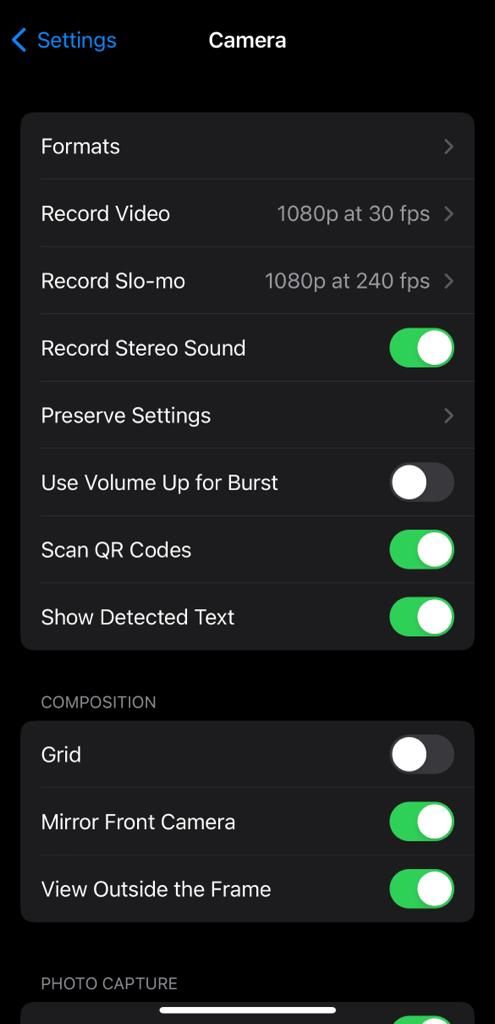
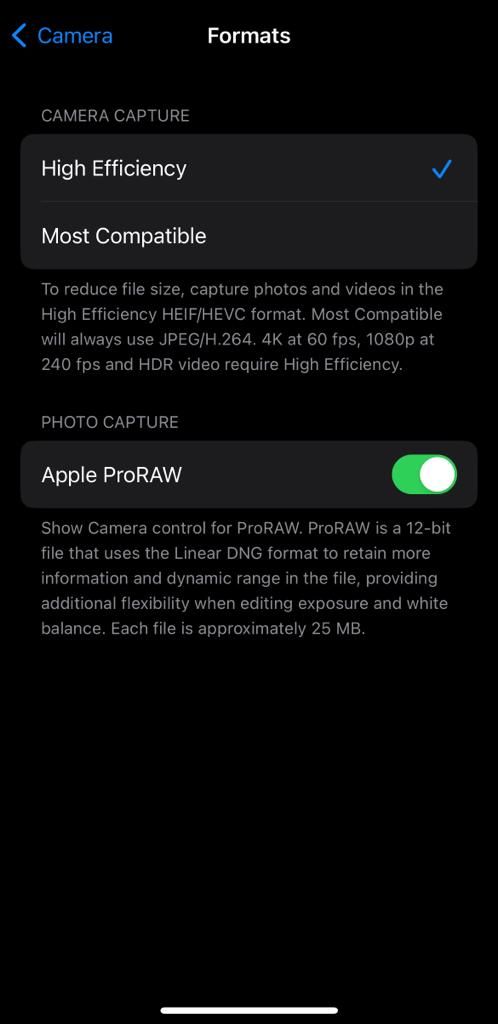
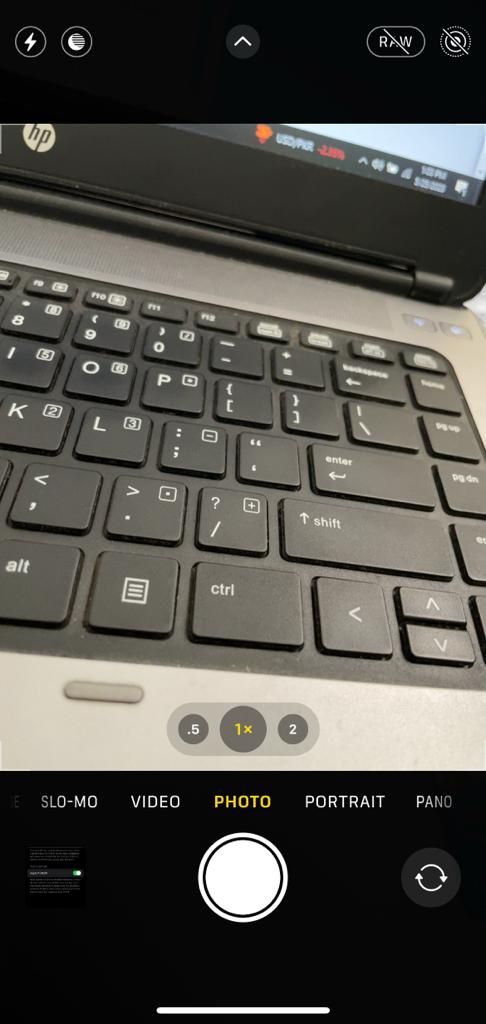
1
اولویت بندی تیراندازی سریعتر را غیرفعال کنید
در بیشتر موارد ، شما می خواهید آیفون شما به محض ضربه زدن به دکمه شاتر ، عکس ها را ضبط کند. به همین دلیل است که تنظیم سریعتر تیراندازی سریعتر در تمام آیفون ها از قبل فعال می شود.
با این حال ، این ویژگی برای عکاسی در شب ایده آل نیست ، زیرا مانع از گرفتن جزئیات بیشتر آیفون می شود. از این رو ، بهتر است با رفتن به تنظیمات> دوربین و خاموش کردن اولویت بندی سریعتر تیراندازی ، آن را غیرفعال کنید. غیرفعال کردن این تنظیم همچنین می تواند به طور کلی عکس های شما را بهبود بخشد.
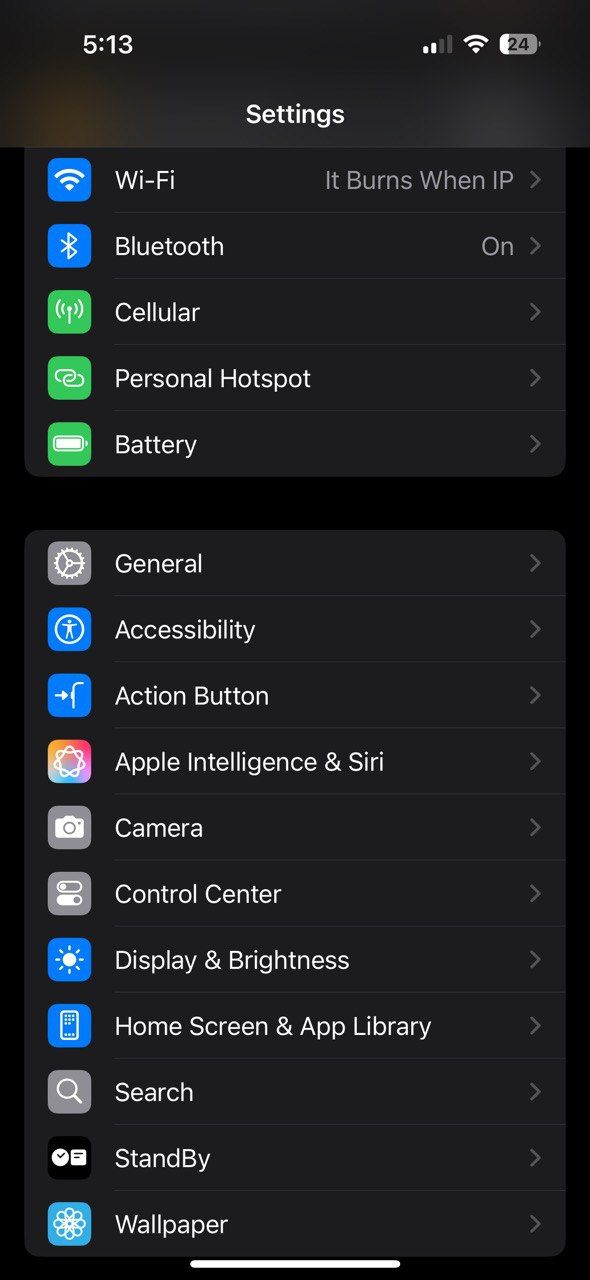
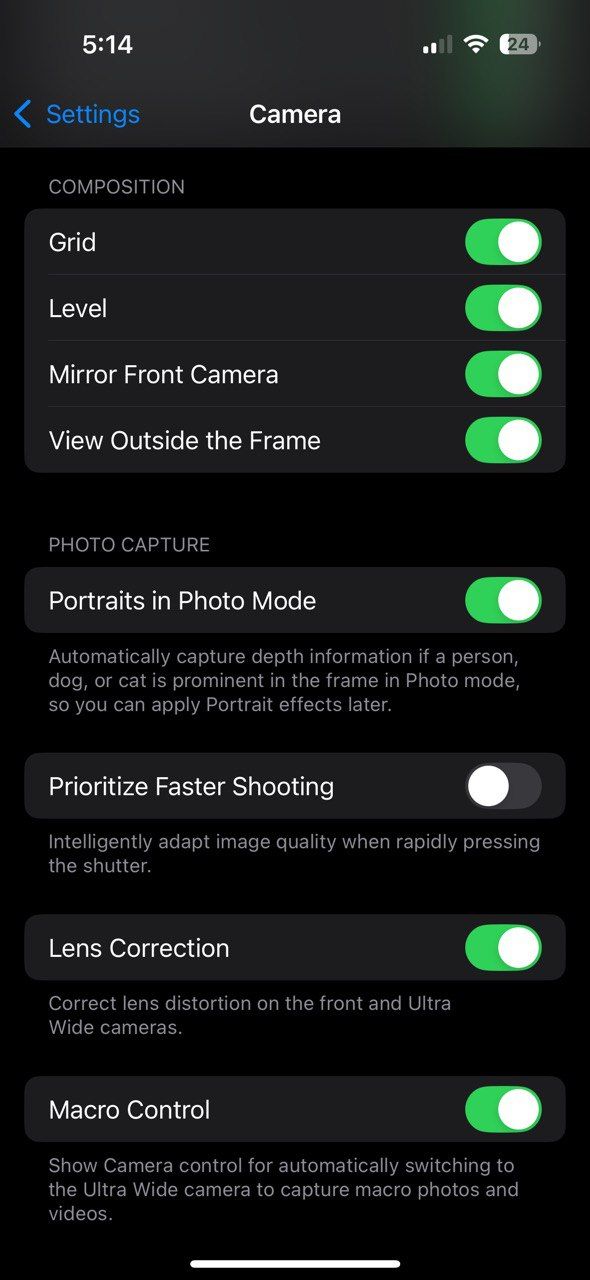
تنظیم این تنظیمات آیفون باید به شما در گرفتن عکس های شب بهتر کمک کند. با این حال ، تنظیمات به تنهایی کافی نخواهد بود – شما همچنین باید نکات عمومی عکاسی شب را در ذهن داشته باشید ، مانند استفاده از سه پایه ، پاکسازی لنز و موارد دیگر.